
そこには数十のパスワードマネージャーがありますが、同じように作成されるものはありません。最も人気のあるオプションを切り上げ、機能を分類して、適切なオプションを選択できるようにしました。
パスワードマネージャーとは何ですか?
あなたがハイテクに精通しているなら、良いものがありますパスワードマネージャーが必要な理由を既に知っている可能性がありますので、すぐにスキップできます。しかし、あなたがフェンスにいる場合(またはそもそもフェンスにいる理由がわからない場合)、次のように言ってみましょう:パスワードマネージャーをインストールすることは、データの安全性と安全性。セキュリティの輸出と偏執狂だけではありません。すべての人のためです。
関連する: あなたのパスワードはひどいです、そしてそれについて何かをする時が来ました
パスワードがあまりよくない可能性が高い強力であり、多くの異なるサイトで同じものを使用する可能性がさらに高くなります。これは悪いことであり、ハッカー、フィッシング詐欺師、詐欺師がデータを入手しやすくします。強力なパスワードは長く、複雑で、 訪問するサイトごとに異なる。しかし、私たち全員が数百(数百ではないにしても)のパスワードを扱っている時代には、それらすべての固有のパスワードを覚えることは不可能になります。
優れたパスワードマネージャーは、負担を軽減します長く複雑でユニークなパスワードを、あなたの脳がかつてないほどに生成、管理、保存できるようにすることで。さらに、ノートブックにすべてを書き留めるのとは異なり、優れたパスワードマネージャーには、セキュリティ評価、ランダム文字生成、その他のツールなどの追加機能が含まれています。
優れたパスワードマネージャーの多くの機能
最も基本的な、すべてのパスワードマネージャーの価値そのディスク領域は、数回クリックするだけで安全なパスワードを生成し、「マスターパスワード」の背後で暗号化されたデータベースにすべて保存します。そして、それが良ければ、すべてのお気に入りのウェブサイトに自動的に入力されるので、必要はありません。
しかし、それを超えて、多くのパスワードは余分な機能を追加して、さらに努力して生活を楽にします。これらの機能には次のものが含まれますが、必ずしもこれらに限定されません。
オンラインおよびオフラインアクセス。パスワードには主に2つの種類がありますマネージャー:コンピューターと他のデバイス間で同期するオンラインマネージャー、およびコンピューター(または場合によってはUSBフラッシュドライブ)にパスワードデータベースを保存するオフラインマネージャー。パスワードをオンラインで保存すると、本質的にリスクが増大しますが、クラウドベースのパスワードマネージャーは通常、コンピューターでのみ開くことができる安全に暗号化されたファイルとしてデータを保存します。
二要素認証。 強力なパスワードのガイドで述べたように、データを安全に保つには2要素認証が不可欠です。これは、すべての機密パスワードを保存するサービスでは2倍になります。 2要素認証では、2つの要素を使用して身元を確認します。それらの1つは、マスターパスワードです。もう1つは、マスターパスワードを習得した人だけでなく、携帯電話にテキストで送信されるコード、または自分が本人であることを確認するためにコンピュータに接続する物理的なUSB「キー」です。
ブラウザ統合。 理想的には、パスワードマネージャーは、パスワードを使用する最も一般的な場所であるWebブラウザを使用して、パスワードを自動的に入力します。これは重要です。パスワードマネージャーのエクスペリエンスがシームレスで摩擦のないものであればあるほど、それを使用する可能性が高くなります。
自動パスワードキャプチャ。 これはブラウザに結び付けられた非常に便利な機能です統合:新しいサイトでパスワードを入力すると、パスワードマネージャーは「[サイト名を挿入]でパスワードを入力しました。データベースに保存しますか?」などのプロンプトを表示します。多くの場合、パスワードの変更も検出し、それに応じてデータベースで更新します。
自動パスワード変更。 変更する場所を見つけるのが難しい特定のサイトのパスワード?一部のパスワードマネージャーには、実際に特定のサービスのパスワード変更ページにすぐに誘導する(またはアプリ内でのパスワード変更権利を合理化する)メカニズムが含まれています。必須の機能ではありませんが、歓迎すべき機能です。
自動セキュリティ警告。 ますます多くのサイトが侵害されています多数のユーザーパスワードを公開しました。これにより、多くのパスワード管理会社が、使用しているサービスで違反が発生したときに自動通知(電子メール、アプリ内、またはその両方)を含めるようになりました。これらは、必要なパスワードの変更を把握するのに非常に役立ちます。

ポータブル/モバイルサポート。 理想的には、パスワードマネージャーはポータブルです(スタンドアロンアプリ)や、外出先でパスワードを管理するためのスマートフォンとタブレットのアプリがあります(クラウドベースの場合)。安全なスマートフォンベースのパスワードアクセスは便利ではありません。
セキュリティ監査。 一部のパスワードマネージャーには素晴らしい機能がありますここで、独自のパスワードデータベースで監査を実行できます。データベースをスキャンし、脆弱なパスワード、サービス間で同じパスワード、および他のパスワードno-noを使用していることを指摘します。
インポート・エクスポート。 関数のインポートとエクスポートは重要ですパスワードマネージャーコンポーネント。既存のパスワードを(別のパスワードマネージャーまたはWebブラウザーに保存されたパスワードのいずれかから)簡単に取得できるようにし、必要に応じてパスワードデータを簡単にエクスポートするメカニズムが必要な場合。
使い捨てパスワード/使い捨てパスワード。 すべてのパスワードマネージャーには安全なマスターがありますパスワード管理システムへの完全なアクセスを許可するパスワード。ただし、入力するコンピューターのセキュリティが不明な場合は、そのパスワードを使用したくない場合があります。緊急の緊急事態が発生して、家族のコンピューターまたは作業端末でパスワードマネージャーにアクセスしなければならないとしましょう。使い捨てパスワードシステムを使用すると、1つ以上のパスワードを使い捨てパスワードとして事前に指定できます。これにより、パスワードマネージャーに1回ログインできます。ログインしたシステムが危険にさらされた場合でも、そのパスワードは今後再び使用できなくなります。
パスワード共有。 一部のパスワードマネージャーには、その特定のパスワードマネージャーのフレームワーク内外で友人とパスワードを共有するための安全な方法が含まれています。
最も人気のあるパスワードマネージャーの比較
これで、参照のフレームができました。重要な機能については、最も人気のあるパスワードマネージャーを見てみましょう。以下で詳細に説明しますが、まず、各アプリの機能を一目で確認できる表を示します。場合によっては、答えは単純な「はい」または「いいえ」よりも複雑です。以下の詳細な説明を読んで、チャートのニュアンスについてコメントすることをお勧めします。たとえば、LastPassには、「オフライン」に赤いXが付いています。これは、インターネットにアクセスできないときにアクセスするためのバックアップオフラインシステムがありますが、実際にはそのように使用することを意図していないためです
| ラストパス | キーパス | ダッシュレーン | 1パスワード | ロボフォーム | |
| オンライン |  |
 |
|||
| オフライン |  |
||||
|
二 因子 |
 |
||||
|
ブラウザ 統合 |
|||||
|
パスワード キャプチャー |
 |
 |
|||
|
パスワード 変更点 |
 |
 |
|||
|
セキュリティ アラート |
 |
 |
|||
|
ポータブル 応用 |
 |
 |
 |
||
|
モバイル 応用 |
 |
||||
|
セキュリティ 監査 |
 |
 |
|||
| インポート | |||||
| 書き出す | |||||
|
捨てる パスワード |
 |
||||
| パスワード</ p>
共有する |
上記の表の「はい」、「いいえ」、およびアスタリスク付きのエントリについていくつか質問がありますか?今、個々のサービスを見てみましょう。
ラストパス
LastPassは、最も広く知られているものの1つです。地球上で広く使用されているパスワードマネージャー。 LastPassの機能の多くは他のパスワードマネージャーにありますが、このサービスは特定の機能を開拓する(または大幅に改善する)最前線にありました。たとえば、LastPassのセキュリティ監査は一流のエクスペリエンスであり、パスワードの品質をテストするだけでなく、パスワードを改善するための変更も簡単に実行できます。
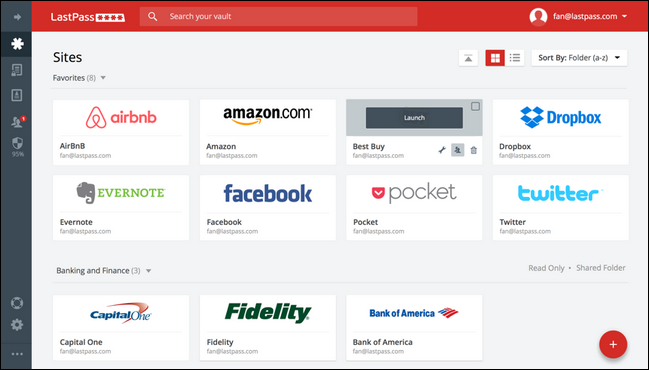
LastPassは主にブラウザーの拡張機能ですが、WindowsおよびMac OS X用のスタンドアロンアプリもあります。上のグラフでは、LastPassはオフラインカテゴリでアスタリスクでフラグが付けられています。これは、技術的にはオンラインパスワード管理システムですが、特定の状況ではオフラインで機能するためです。実際のパスワードデータベースはデバイスに安全に転送され、そこで(クラウドではなく)復号化されるため、Webブラウザ、Macアプリ、またはモバイルデバイスを介してアクティブなインターネット接続なしでデータベースにアクセスできます。 'データベースを取得するためにクラウドに1回ログインしました。
LastPassはデスクトップとモバイルで無料で使用できますが、ただし、年にわずか12ドルという非常に手頃なプレミアムモデルもあります。高度な機能を月に1回支払うのは、それがなくても大丈夫です。ここで無料機能とプレミアム機能を比較できます。
LastPassの人気は、それがいかに簡単かによって決まります使用、無料ユーザー向けの機能の数、iOS、Android、Windows Phone、さらにはBlackBerryデバイスをサポートするという事実。優れたブラウザ統合と優れたモバイルアプリとの間で、LastPassはエンドユーザーと優れたパスワード管理との間の摩擦を実際に減らします。
キーパス
人気のあるクラウドベースのパスワードマネージャーを会話で(特に技術系の間で)育てた場合、「少なくとも とんでもない それらの人々はKeePassを使用しています。
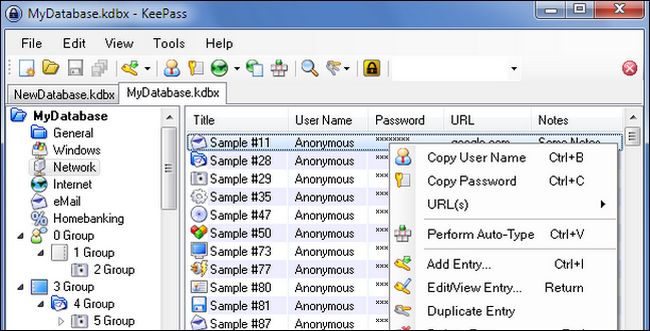
KeePassは、当然のことながら、長年の強固なパスワードマネージャーが必要であるが、パスワードデータをクラウドに置くことのリスク(ただし、適切に管理されていて小さいかもしれません)を引き受けたくない人々の間で人気があります。さらに、KeePassは完全にオープンソースで、ポータブルで、拡張可能です。 (真剣に、拡張機能のページは、KeePassインターフェースの改善からパスワードデータベースをDropboxに同期するまで、あらゆることを行う拡張機能を作成するのがいかに簡単かを示しています。)
そういえば、KeePassは技術的にはオフラインパスワードマネージャーですが、そのデータベースはDropboxなどのサービスを使用してコンピューター間で同期できます。もちろん、その時点では、パスワードをクラウドに戻しているため、KeePassの最大の利点は無効になっていますが、必要に応じて使用できます。
KeePassは、LastPassのようなクラウドベースのシステムの利便性を、パスワードシステムの完全な制御(およびカスタマイズ)と引き換えにしようと考えているDIYer。初期のLinux愛好家のように、それはまた、あなたが望むようにあなたが望むシステムに一緒にパッチをあてたままにしていることを意味します(例えば、公式のモバイルアプリはありませんが、開発者はオープンソースコードを取り、それを様々なプラットフォームに採用しました)。 KeePassシステムでクリック、セットアップ、完了はありません。
ダシュレーン
LastPassと同様に、Dashlaneには滑らかなWeb 2があります。同期、パスワード監査、支援された自動パスワード変更、セキュリティ違反の場合のアラートなど、同様の機能を備えた0タイプのインターフェース。しかし、Dashlaneは間違いなく優れたインターフェイス部門のリーダーでした。LastPassは長年、機能的でありながら非常に時代遅れのインターフェイスを備えていました。 Dashlaneははるかに洗練されたアプリでしたが、LastPassが最終的にインターフェイスを更新した2015年後半までです。

2つの大きな違いは、プレミアムアクセス。ベテランのDashlaneユーザーは数年前に祖父を得ましたが、新しいユーザーはちょっとしたショックを受けています。 LastPassに付属しているのと同じプレミアムアップグレードを取得するには、年間12ドルではなく40ドルを支払う必要があります。これらのメイクまたはブレイク機能の1つは、Dashlaneプレミアムメンバーのみが利用できるオンライン同期です。
上部にはDashlaneにLastPassがありますしません:オンライン/オフライン機能の混成。 Dashlaneは何よりもまずローカルアプリであり、オンライン機能をすべて使用する(または無視する)ように最初に設定したときにオプションを取得することさえできます。
LastPassの体験が欲しいが、好きならKeePassのオフライン全体の側面であるDashlaneは非常に洗練された妥協案であり、ローカルパスワードで開始し、必要に応じて完全に同期されたオンラインエクスペリエンスに非常に簡単にアップグレードできます。
1パスワード
1PasswordはもともとMac用のプレミアムアプリでしたのみ。ただし、その起源にもかかわらず、現在ではWindowsアプリとiOSおよびAndroidのコンパニオンがあります。初めて買い物客を引き離すものの1つは価格です:アプリのデスクトップバージョンは試用のみです(ただし、試用は最初の30日間は機能が制限されないため無期限です)。モバイルバージョンは無料です(機能が制限されます)。デスクトップアプリでは、それぞれ49.99ドルが返金されるか、69.99ドルでバンドルできます。 iOSアプリは9.99ドルのプレミアムアップグレードで、Androidアプリは7.99ドルのプレミアムアップグレードです。

とはいえ、サブスクリプションモデルはありません1パスワード。そのため、デスクトップとモバイルのライセンスを使用すると、ゲートから約60ドルが引き戻されますが、LastPassやDashlaneよりも安くなります。あなたの家に複数のユーザーがいる場合、それは たくさん ライセンスは最大で共有できるため同じ世帯に住んでいる6人)。 1Passwordの開発者は、あなたのニーズに基づいてどの製品を購入すべきかを正確に選択するのに役立ついくつかの簡単な質問をガイドする、本当に便利なウィザードを店に持っています。
KeePassと同様に、1Passwordは主にオフラインですデスクトップパスワードマネージャーを使用しますが、音楽と同じようにUSBやWi-Fi経由で、またはDropboxやiCloudなどのサービスを使用してインターネット経由で、手動でパスワードをスマートフォンに同期できます。
簡単な同期に加えて(必要な場合)DropboxまたはiCloudを介したクラウドストレージ、1Passwordは非常に洗練されたブラウザ統合も特徴としています。他のほとんどのオフラインマネージャーよりも洗練されたユーザーエクスペリエンスを備えたオフラインパスワードが必要な場合、1Passwordは一見競争力のある価格設定の堅実な選択肢です。
ロボフォーム
ロボフォームが最初に認められるのは私たちですちょっと謎めいた。機能満載のアプリではなく、最も安価でもありません。しかし、過去5年間のパスワード管理の主な傾向に多少なりとも遅れをとっていましたが、依然として非常に大規模で忠実なファン層を持っています。その一部は、RoboFormが現在も動作している最も古いパスワードマネージャーの1つであるという事実によるものです。1999年にデビューして以来、一部の人々はそれを使用しています。
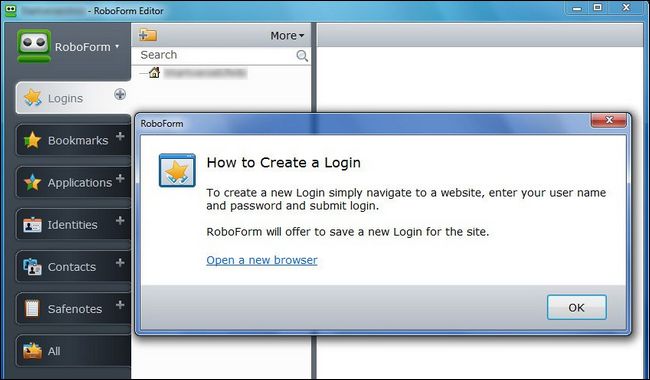
ロボフォームの最大の強みは、それが非常に使いやすい。高度な機能、パスワード共有、パックツーザギルのコンテキストメニューなどはありません。2つの異なるフレーバーがあります。WindowsまたはMacの単一のスタンドアロンバージョンを30ドルで購入できます(またはポータブルバージョンを40ドルで購入できます) ) または RoboForm Everywhereを購入できます。これは、新しいクロスプラットフォームのRoboFormサブスクリプションモデルで、年間9.95ドルで開始されます(その後、19.95ドルに増加します)。
より高度なものであれば、RoboFormの高値を飲み込みますが、KeePassの単純な非拡張バージョン(無料)として多かれ少なかれ機能しますが、LastPassやDashlaneのように請求することを考えると、難しい販売です。ただし、完全性を保つためにここに含めました。これは、現在でも最も人気のあるオプションの1つであるためです。
慎重に比較して買い物をした後、最後のステップはパスワードマネージャーを選択することです。最終的には、どのパスワードマネージャーを使用するかは重要ではありませんが、 ただ1つを使用してください。すべてのデータを安全に保つために、長くて強力な一意のパスワードを常に選択するようにするのが最善の方法です。








